Jak zmienić tapetę na Xbox Series X / S (zwykłe i niestandardowe tapety)
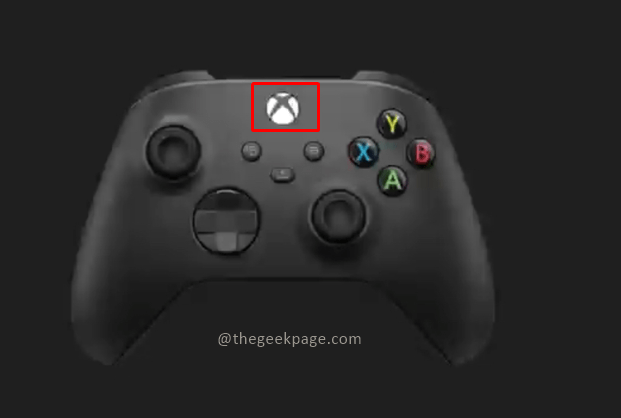
- 2353
- 700
- Seweryn Augustyniak
Konsola Xbox Gaming ma wiele funkcji, które zwiększają wrażenia z gier. Jedną z takich funkcji są opcje ustawionych tapet. Możesz wybrać gamę opcji kolorów tapety, aby ustawić tło podczas przeglądania menu głównego. Takie funkcje mogą poprawić wygląd wizualny konsoli Xbox. Jako wentylator Xbox masz możliwość utworzenia tła, które lubisz, a następnie osiedlić się w swoich ulubionych grach. W tym artykule najpierw zobaczymy, jak zmienić zwykłe tło na konsoli Xbox, a następnie obejrzyj inne dostępne opcje, aby całkowicie urozmaicić widok wizualny podczas przeglądania menu głównego.
Metoda 1: Zmiana zwykłej tapety na Xbox Series X i Series S
Krok 1: Naciśnij Przycisk Xbox na twoim kontrolerze.
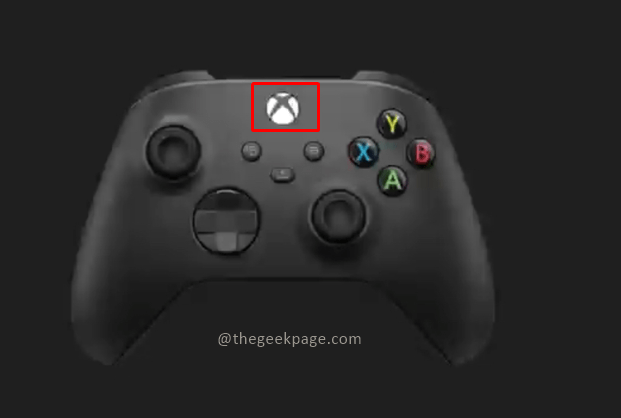
Krok 2: Idź do Profil i system i wybierz Ustawienia.
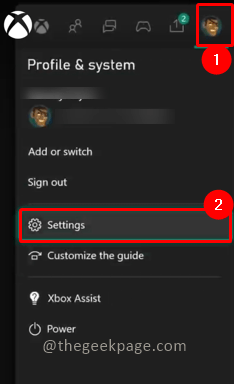
Krok 3: Idź do Ogólny Tab, a następnie wybierz Personalizacja.
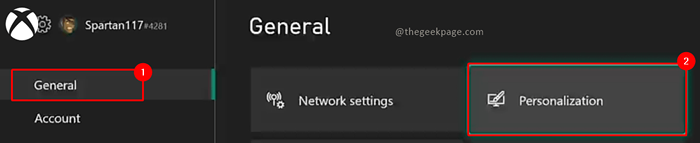
Krok 4: Następnie w menu wybierz Moje tło.
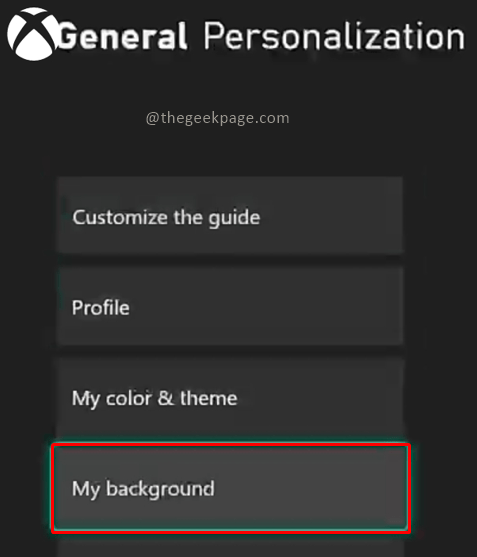
Krok 5: Wybierz Solidny kolor i gra w grze.
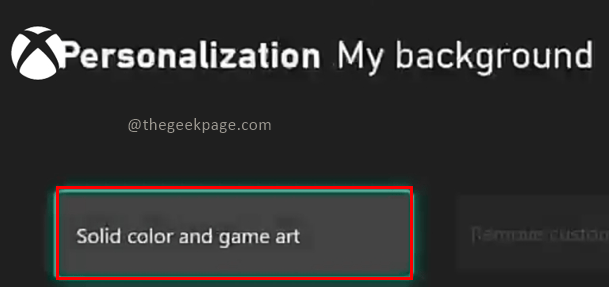
Krok 6: Następnie wybierz opcję koloru, którą chcesz jako tło.
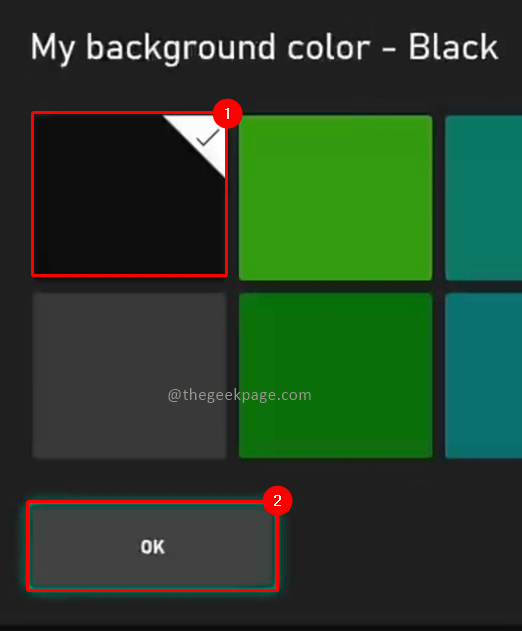
Notatka:
1. Zrobiłbyś ten krok podczas początkowej konfiguracji. Kolor wybrany w tym czasie będzie domyślnym kolorem tła, który możesz teraz zmienić.
2. Masz różne opcje tła, takie jak kolor solidny, sztuka gry, sztuka osiągnięć, wizerunek niestandardowy, zrzuty ekranu i dynamiczne kolory.
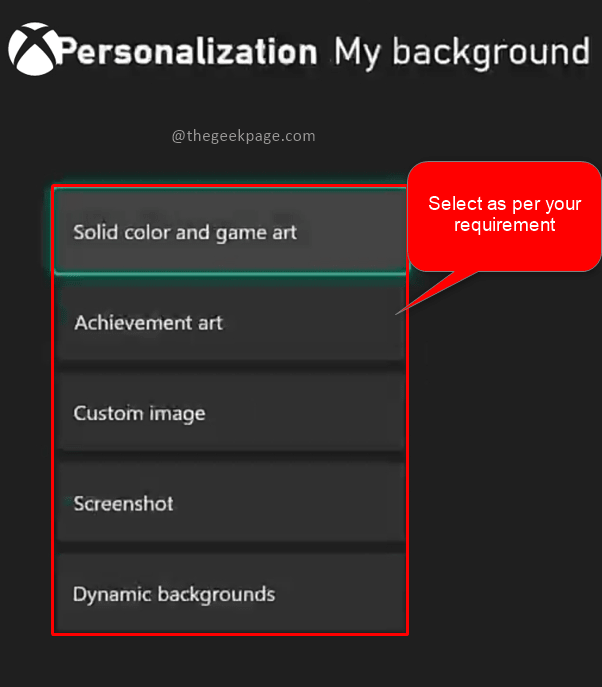
3. Alternatywnie możesz nacisnąć Dostosuj przycisk na kontrolerze Xbox. To wywołuje Dostosuj dom Ekran, w którym możesz przejść Moje tło.
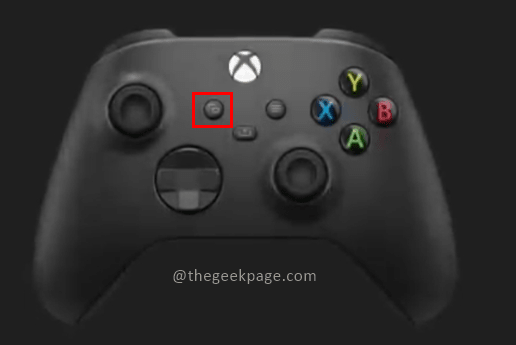
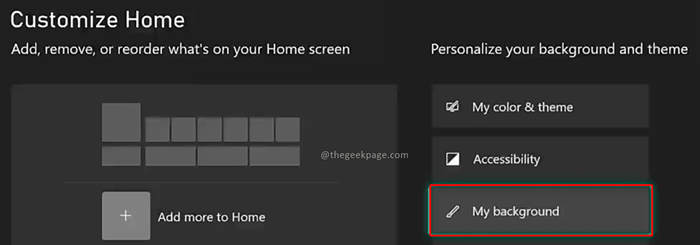
Metoda 2: Zmiana niestandardowej tapety na Xbox Series X i Series S.
Możemy również umieścić inne obrazy w tle zgodnie z naszym wyborem na konsoli Xbox. W tym celu możesz pobrać obraz z Internetu lub zrobić zrzuty ekranu swojego ulubionego momentu gry. Wszystkie te zostaną zapisane w konsoli Xbox, do której możesz uzyskać dostęp i użyć jako tło. Możesz także wybrać obrazy z dysku USB.
Krok 1: Naciśnij Przycisk Xbox na twoim kontrolerze. Wybierać Microsoft EdgE przeglądarka z menu.
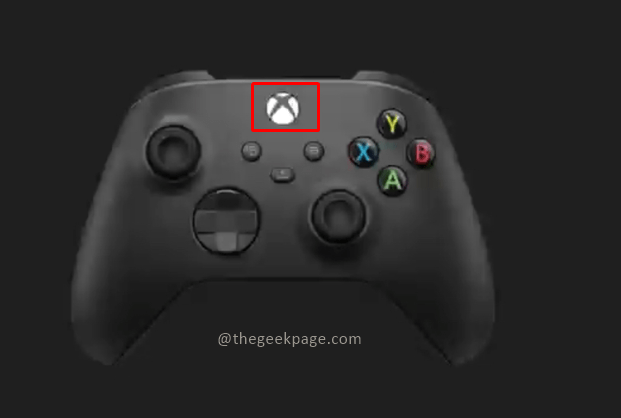
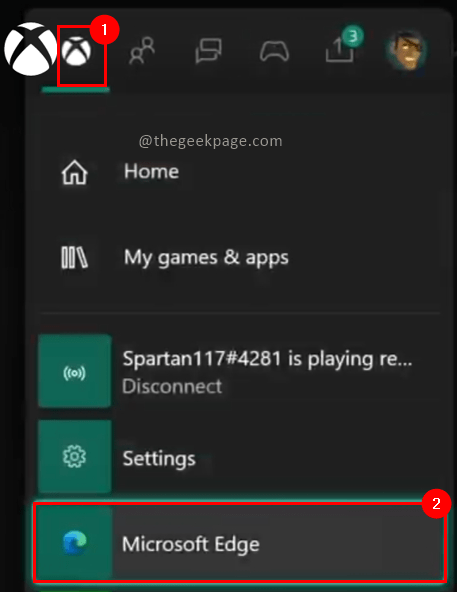
Krok 2: Na pasku wyszukiwania wpisz w tle, które chcesz pobrać.
Notatka: W tym artykule użyjemy obrazu z Halo Infinite, który będzie dostępny w Internecie.
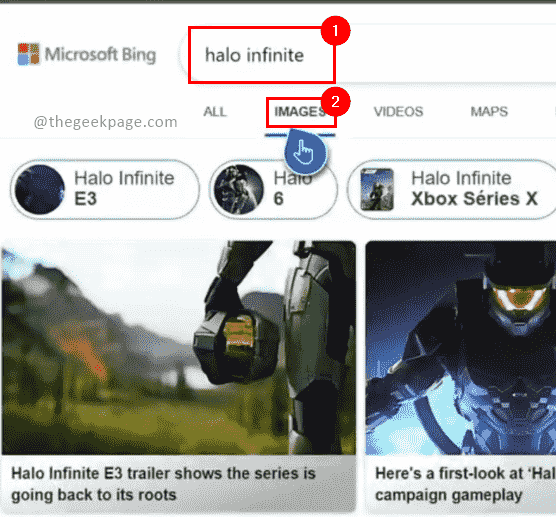
Krok 3: Wybierz obraz z wyświetlonych opcji wyszukiwania. Kliknij przycisk Opcje w kontrolerze i wybierz Ustaw jako tło.
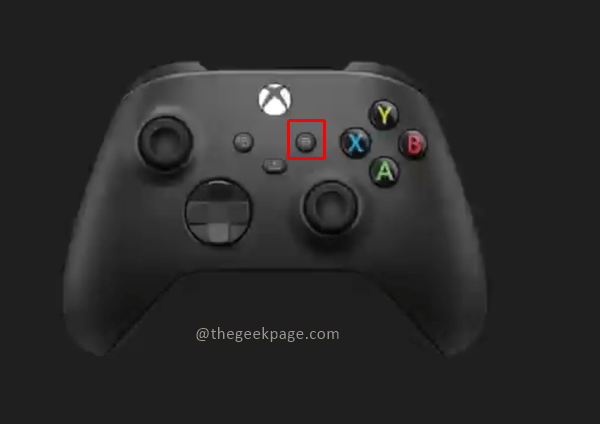
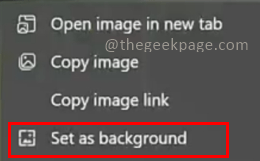
Notatka: Jeśli masz obraz z urządzenia USB i chcesz go użyć jako tła, wykonaj poniższe kroki.
Krok 4: Naciśnij Przycisk Xbox na twoim kontrolerze. Iść do Profil i system i wybierz Ustawienia.
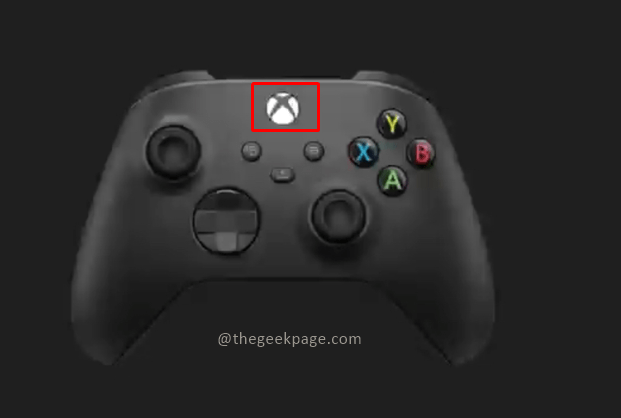
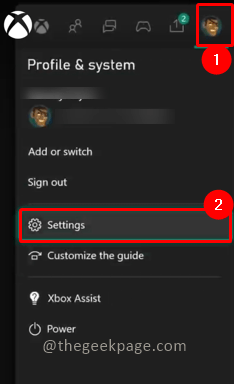
Krok 5: Idź do Ogólny zakładka i wybierz Personalizacja.
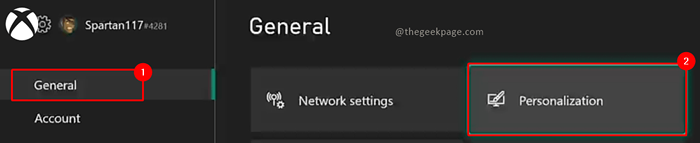
Krok 6: Wybierz Moje tło Z menu personalizacji.
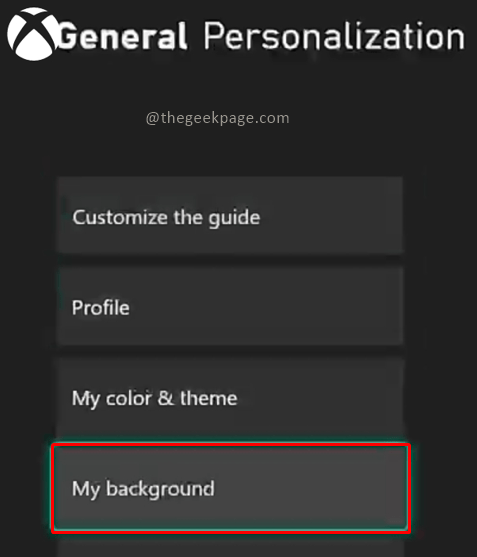
Krok 7: Wybierz Obraz niestandardowy Z wyświetlonego menu.
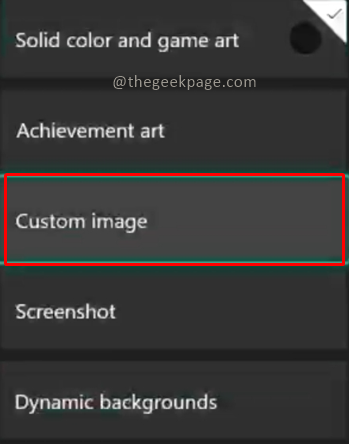
Krok 8: Wybierz obraz, który masz na urządzeniu USB lub chcesz ustawić jako tło. Kliknij OK.
Krok 9: Przejdź do strony głównej, aby zobaczyć niestandardowe tło gotowe do widoku.
Teraz, gdy konsola Xbox jest wyposażona w lepszy widok, możesz wprowadzić dalsze zmiany, ponieważ chcesz pasować do swojej osobowości. Jak pokazano w tym artykule, można to zrobić za pomocą niestandardowego obrazu lub regularnych zmian w ustawieniach tapety. Powiedz nam w sekcji komentarzy, która metoda wolisz zmienić widok na konsoli Xbox.
- « Fix Grammarly przestał pracować w Microsoft Word
- Jak naprawić problem z powolną prędkością pobierania w Steam »

